萌新必备!常见的几种室外渲染材质(六)楼板材质
在室外表现中,经常使用人视的角度来表现建筑,在人视的视角上看建筑是仰视,透过玻璃可以观察到建筑每层的天花板。所以为了制作出更加真实的建筑效果,还需要将建筑每层楼板的材质制作出来。
楼板的材质实际上是模拟天花板上均匀分布的顶灯的效果。
step01 按M键打开[材质编辑器],选择楼板的材质球,单击Standard[标准]材质,在弹出的[材质1贴图浏览器]中选择[混合]材质,单击[确定]按钮,在弹出的[替换材质]对话框中,选择[将旧材质保存为子材质],如下图所示。

注:Blend[混合]材质利用一幅遮罩贴图,将两种不同的材质混合为-体。遮罩贴图通常为黑白贴图,在贴图的黑色区域使用[材质1]中的材质,而在白色区域使用[材质2]中的材质。
楼板材质需要使用Blend [混合]材质将顶灯和楼板的材质混合为一体,制作出天花板顶灯的效果。在选择了[将旧材质保存为子材质]选项后,将原始的楼板材质的标准材质保存在Blend[混合]材质的[材质1]中,这里就将混合的两种材质中的一种制作出来了。接下来选择一个合适的遮罩贴图,将顶灯的材质制作出来。
step02 单击[遮罩]后的[None]按钮,在弹出的[材质/贴图浏览器]中选择[位图],打开配套光盘提供的贴图“DVD01\scene\ 第2章\2.4室外渲染常用材质\maps\楼板.jpg",如下图所示。

上图中的遮罩贴图是使用Photoshop软件绘制出来的,专门用来模拟楼板顶灯效果的黑白贴图。其中黑色的部分是楼板的材质,而白色的部分是顶灯的材质。接下来将顶灯材质调节出来。
step03 单击[转到父对象]按钮,进入Blend [混合]材质面板,单击[材质2]后的按钮, 进入Standard [标准]材质面板,设置[漫反射]颜色为纯白色RGB [255, 255, 255],并设置[自发光]的[颜色]为100,如下图所示。

观察上图,材质球出现了楼板顶灯的效果。至此,利用[混合]材质中的遮罩贴图,将顶灯和楼板两种材质混合为一体了。
step04 单击路[按材质选择]按钮,选择使用楼板材质的模型,按Alt+Q快捷键将其孤立显示。进入[修改]面板,为其添加[UVW贴图]修改器,选择[平面],并设置[长度]、[宽度]均为10m,渲染效果如下图所示。
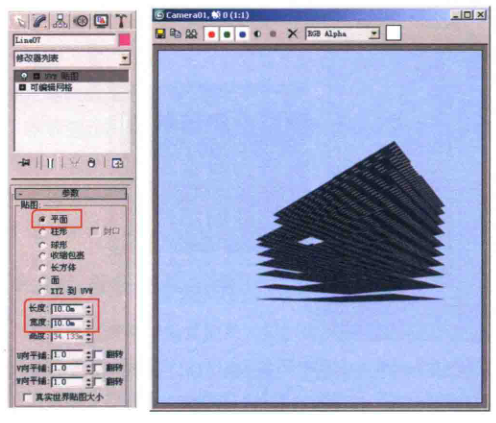
为楼板设置UVW坐标的方法与前面介绍的方法相同,制作楼板材质使用的遮罩贴图(下图中的贴图),按照顶灯距离的现实尺寸计算,长和宽都在10m左右。所以在设置UVW贴图时,将UVW贴图的[长度]和[宽度]均设置为10m。通过UVW贴图坐标能够比较准确地确定贴图在模型中的比例,使比例真实协调。
step05 单击[退出孤立模式]按钮,再次渲染,效果如下图所示。
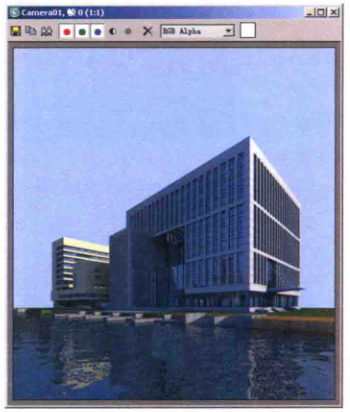
观察上图,楼板材质的效果渲染出来了,透过玻璃能够隐约看见室内顶灯的效果。至此,楼板材质制作完成了。
楼板材质制作的重点是Blend [混合]材质的使用,使用遮罩贴图将顶灯的效果制作出来。另外,楼板上顶灯的大小比例也需要使用UVW坐标来控制。
热门课程
专业讲师指导 快速摆脱技能困惑相关文章
多种教程 总有一个适合自己专业问题咨询
你担心的问题,火星帮你解答-
为给新片造势,迪士尼这次豁出去了,拿出压箱底的一众经典IP,开启了梦幻联动朱迪和尼克奉命潜入偏远地带卧底调查 截至11月24日......
-
此前Q2问答环节,邹涛曾将《解限机》首发失利归结于“商业化保守”和“灰产猖獗”,导致预想设计与实际游玩效果偏差大,且表示该游戏......
-
2025 Google Play年度游戏颁奖:洞察移动游戏新趋势
玩家无需四处收集实体卡,轻点屏幕就能开启惊喜开包之旅,享受收集与对战乐趣库洛游戏的《鸣潮》斩获“最佳持续运营游戏”大奖,这不仅......
-
说明:文中所有的配图均来源于网络 在人们的常规认知里,游戏引擎领域的两大巨头似乎更倾向于在各自赛道上激烈竞争,然而,只要时间足......
-
在行政服务优化层面,办法提出压缩国产网络游戏审核周期,在朝阳、海淀等重点区将审批纳入综合窗口;完善版权服务机制,将游戏素材著作......
-
未毕业先就业、组团入职、扎堆拿offer...这种好事,再多来一打!
众所周知,火星有完善的就业推荐服务图为火星校园招聘会现场对火星同学们来说,金三银四、金九银十并不是找工作的唯一良机火星时代教育......

 火星网校
火星网校
















